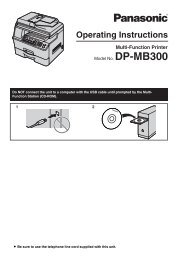Roxio Creator LJB - Panasonic
Roxio Creator LJB - Panasonic
Roxio Creator LJB - Panasonic
You also want an ePaper? Increase the reach of your titles
YUMPU automatically turns print PDFs into web optimized ePapers that Google loves.
日本語<br />
<strong>Roxio</strong> <strong>Creator</strong> <strong>LJB</strong><br />
インストールのしかた<br />
下記の手順に従ってインストールしてください。<br />
お願い<br />
z z「<strong>Roxio</strong><br />
<strong>Creator</strong> <strong>LJB</strong>」 のすべてのコンポーネントをインストールするときは、 1 GB のハードディスクの空き容量が必要です。<br />
zzセットアッププログラムを起動する前に他のすべてのアプリケーションソフトを終了してください。 zzコンピューターの管理者の権限でログオンしてください。 1 コンピューターの管理者の権限で Windows にログオンする。<br />
2 「DVD Drive Utility Disc」 をドライブにセットする。<br />
3 Windows 7<br />
[ 自動再生 ] のメッセージが表示されたら、 [SETUPUTIL.EXE の実行 ] をクリックする。<br />
「ユーティリティーセットアップツール」画面が表示されます。 ( ディスクを認識するまでに少し時間がかかります。 )<br />
自動的に 「ユーティリティーセットアップツール」 画面が表示されない場合は、 (スタート) をクリックし、 [ プ<br />
ログラムとファイルの検索 ] に [x:¥setuputil.exe] *1 と入力して Enter をクリックしてください。<br />
Windows XP<br />
「ユーティリティーセットアップツール」画面が表示されます。 ( ディスクを認識するまでに少し時間がかかります。 )<br />
自動的に 「ユーティリティーセットアップツール」 画面が表示されない場合は、 [ スタート ] - [ ファイル名を指定し<br />
て実行 ] をクリックし、 [x:¥setuputil.exe] *1 と入力して [OK] をクリックしてください。<br />
*1 「x」 はドライブ文字です。 パソコンの使用状況に合わせて変更してください。<br />
4 [<strong>Roxio</strong> <strong>Creator</strong> のインストール ] をクリックする。<br />
5 「セットアップ」 で [ 日本語 ] が選ばれていることを確認して、 [OK] をクリックする。<br />
以降、 画面の指示に従って操作してください。<br />
z z「<strong>Roxio</strong><br />
<strong>Creator</strong> <strong>LJB</strong>」 のインストール中に、 使用許諾契約が表示されます。<br />
使用許諾契約をよく読んで、 [ 使用許諾契約の条項に同意します ] をクリックし、 [ 次へ ] をクリックしてください。<br />
6 [ 完了 ] をクリックする。<br />
7 Windows の再起動をお知らせするメッセージが表示されますので、 [ はい ] をクリックして再起動する。<br />
Windows 7<br />
Windows 7 に含まれているパケットライト機能を使用することで、 フロッピーディスクと同じような操作で CD-R、 CD-RW、<br />
DVD-R、 DVD-RW、 +R、 +RW に書き込むことができます。<br />
19